
So passen Sie das iOS 11 Control Center auf dem iPhone X / 8 / 7 an

Mit dem Kontrollzentrum können Benutzer auf bestimmte Apps oder Einstellungen auf dem iPhone / iPad zugreifen, z. B. Kamera, Taschenlampe, Timer, Alarm, Während der Fahrt nicht stören, Bildschirmaufnahme, Verknüpfungen für Barrierefreiheit, Energiesparmodus, Notizen, Stoppuhr, Apple TV-Fernbedienung usw. In iOS 11 wurde das Kontrollzentrum verbessert und ist anpassbarer geworden. Dieser Artikel hilft Ihnen, diese Schnellzugriffe je nach Bedarf anzupassen, zu verwalten oder aus dem Control Center zu entfernen.
Teil 1. So fügen Sie unter iOS 11 einen Schnellzugriff auf das Control Center hinzu
Teil 2. So verwalten Sie Steuerelemente, die im Kontrollzentrum angezeigt werden
Teil 3. So entfernen Sie Steuerelemente einfach aus dem Control Center
Sie können ganz einfach bis zu 17 Apps oder Einstellungen zum Kontrollzentrum in iOS 11 hinzufügen, einschließlich iPhone 14/13/12/11/X/8 Plus/8/7/6 und iPad Pro (10,5") und iPad Pro 12,9" (2. Generation) oder neuer. Sie können selektiv einige oder alle von ihnen ohne Einschränkung zum Kontrollzentrum hinzufügen. Mal sehen, wie das geht.

Schritt 1. Öffnen Sie die App "Einstellungen" auf Ihrem iPhone.
Schritt 2. Tippen Sie auf die Option "Kontrollzentrum".
Schritt 3. Tippen Sie im Abschnitt WEITERE STEUERELEMENTE auf das grüne "+"-Symbol vor den gewünschten Apps, um sie sofort zum Kontrollzentrum hinzuzufügen.
Sie können die Reihenfolge der Steuerelemente im iOS 11 Control Center neu anordnen. Dazu können Sie die folgenden Anweisungen überprüfen, um die Position von Apps zu verschieben. Mal sehen, wie man es umsetzt.
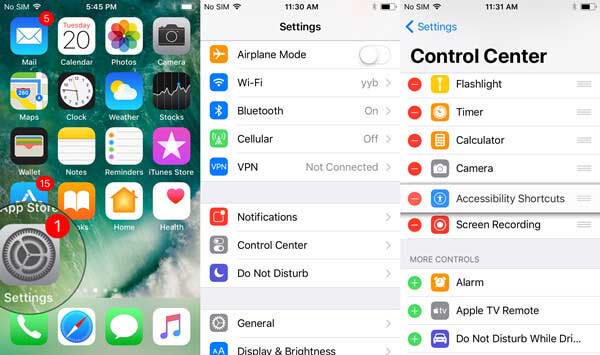
Schritt 1. Starten Sie die App "Einstellungen" auf dem iOS 11 iPhone und wählen Sie die Option "Kontrollzentrum".
Schritt 2. Drücken Sie lange auf das Symbol "≡" hinter dem Steuerelement, das Sie organisieren möchten.
Schritt 3. Halten Sie dann die App gedrückt und bewegen Sie sie nach oben oder unten, um die Reihenfolge der Apps im Kontrollzentrum anzupassen.
Wenn Sie der Meinung sind, dass es zu viele Verknüpfungen gibt oder einige davon im Kontrollzentrum kaum verwendet werden, können Sie auch einige Apps aus dem Kontrollzentrum in iOS 11 löschen. Und bitte mach dir keine Sorgen, du kannst sie bei Bedarf immer noch wieder zum Kontrollzentrum hinzufügen, nachdem du sie aus dem Kontrollzentrum entfernt hast.
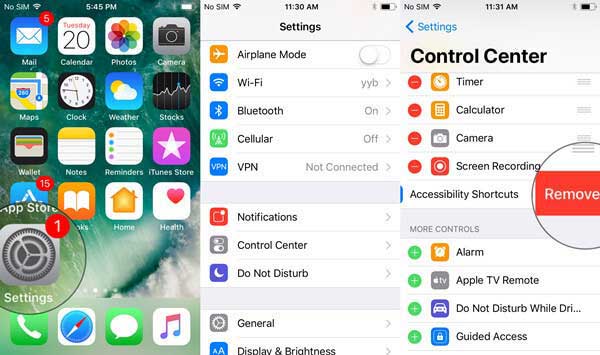
Schritt 1. Gehen Sie auf dem iPhone zu "Einstellungen" > "Kontrollzentrum".
Schritt 2. Tippen Sie auf das rote "-"-Symbol vor der App, die Sie aus dem Kontrollzentrum entfernen möchten.
Schritt 3. Dann erscheint die Option "Entfernen" hinter der App, tippen Sie einfach darauf, um sie aus dem Kontrollzentrum zu löschen, aber nicht vom iPhone.
Verwandte Artikel:
Wie zeichne ich den iPhone-Bildschirm in iOS 11 auf?
So aktivieren / deaktivieren Sie das HEIC-Bildformat in iOS 11
So sperren Sie Notizen mit Passwort oder Touch ID auf dem iPhone / iPad